兄弟(Brother)打印機以其可靠性和出色的打印效果而備受用戶喜愛,但在日常使用中,部分用戶可能會遇到打印速度較慢的問題。這種問題可能源于多種因素,包括打印機的設置、網絡連接狀況、硬件性能等。以下將從多角度分析兄弟打印機速度變慢的原因,并提供優化打印速度的方法。

一、檢查打印機硬件設置
1、打印模式選擇
打印速度與打印模式密切相關。高質量模式(如“最佳”或“照片”模式)會使用更多墨水,并打印得更細致,但速度較慢。如果打印任務對質量要求不高,可切換到“草稿模式”或“普通模式”,這會顯著提升打印速度。操作步驟:進入電腦的“設備和打印機”選項,選擇兄弟打印機,點擊“打印首選項”,然后在質量設置中選擇“草稿模式”或其他較快的模式。
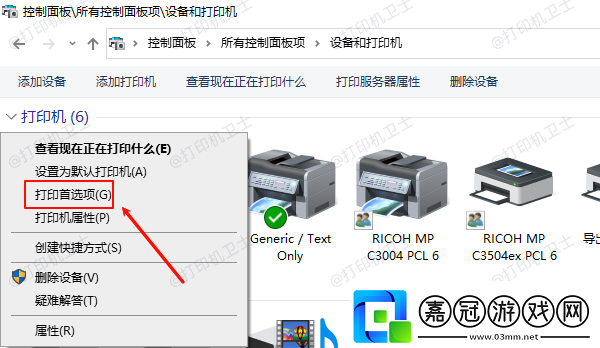
2、紙張類型設置
選擇了錯誤的紙張類型(如光面紙或厚紙)可能會導致打印機以較慢的速度工作。確認設置的紙張類型與實際使用的紙張一致。操作步驟:在打印機設置中,確認“紙張類型”為“普通紙”。
3、固件和驅動程序更新
過時的固件或驅動程序可能會影響打印機性能。定期檢查并更新打印機的固件和驅動程序。操作步驟:通過“本站”軟件可以自動檢測下載并安裝最新版本的固件和驅動程序,同時修復打印機存在的一些問題。步驟如下:
①、安裝并打開-本站,然后點擊“立即檢測”;
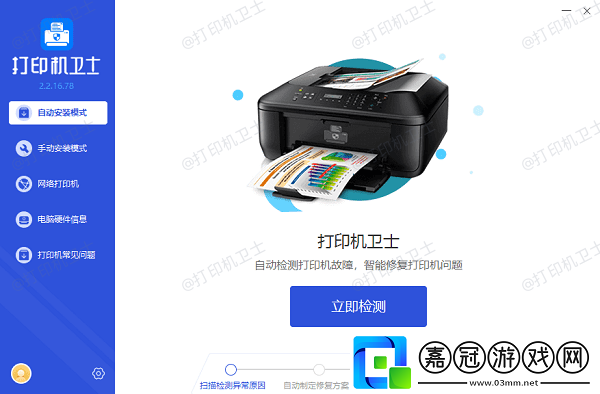
②、軟件便會自動檢測打印機型號匹配驅動以及檢測打印機存在的問題;
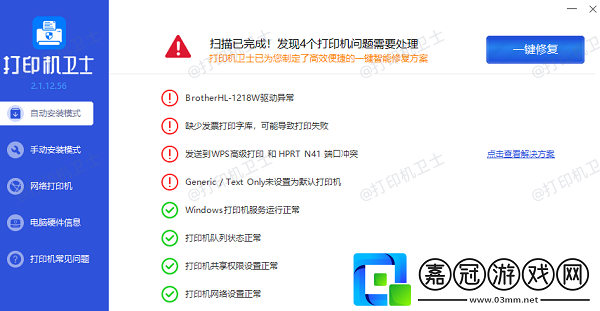
③、根據檢測結果點擊“一鍵修復”軟件便會進行下載安裝驅動,同時解決修復打印機問題。
二、優化打印機網絡連接
1、避免網絡延遲
如果使用的是無線網絡打印,網絡延遲可能會影響打印速度。可以通過以下方法改善網絡連接:確保打印機與路由器的距離較近,信號穩定。檢查網絡帶寬是否被其他設備占用。如果可能,使用有線連接(如USB或以太網)代替無線連接,以提高數據傳輸速度。
2、分離大型打印任務
大型文件或高分辨率圖像可能導致打印機處理時間變長。可以嘗試將任務分割成多個小文件進行打印,減少單次處理的負擔。
三、調整打印機任務隊列
1、清理任務隊列
如果打印任務過多,隊列中可能有未完成或卡住的任務,導致整體打印速度變慢。操作步驟:在電腦的打印機管理界面清除未完成的任務,保留當前需要打印的文件。
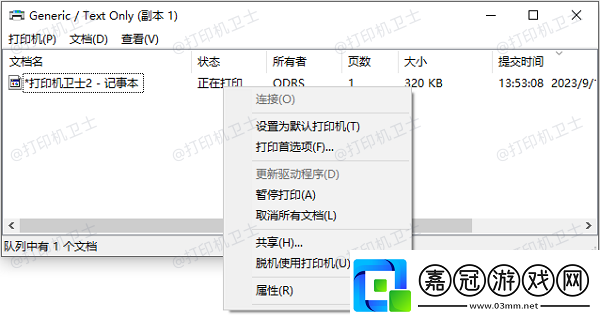
2、避免同時發送多個打印任務
同時發送多個任務可能讓打印機負載過重,從而降低打印速度。建議等待一個任務完成后再發送下一個任務。
四、維護和保養打印機
1、定期清理打印頭
堵塞的打印頭可能影響打印質量和速度。使用打印機自帶的清潔功能,定期清理打印頭和滾軸。操作步驟:打開打印機菜單,選擇“維護”或“清潔”功能,按照提示操作。
2、更換耗材
墨盒或碳粉不足可能會導致打印速度下降。定期檢查并更換耗材,確保打印機處于最佳狀態。

五、打印機軟件優化
1、調整分辨率
在打印較大的文檔或圖像時,降低分辨率可以顯著提升打印速度。對于普通辦公文件,300dpi已經足夠清晰。操作步驟:在打印設置中將分辨率從默認值(如600dpi或1200dpi)調整為300dpi。
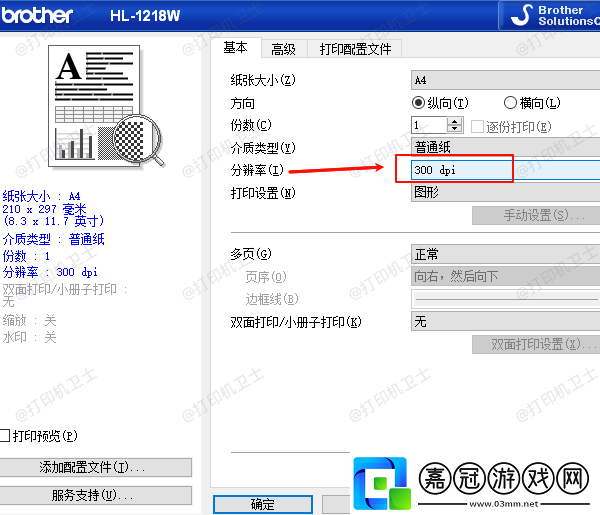
2、關閉不必要的功能
一些高級功能(如雙面打印、色彩優化)可能會降低打印速度。如果沒有必要,可以暫時關閉這些功能。










